|
|
|
|
|
我们电脑中删除的文件都是在回收站中,但其实还在我们的系统中,占用着空间,需要将其彻底删除,但是有时候会保存很久才会删除,很多想要想要知道win11如何设置自动清理回收站?我们可以对这个功能定时,到达时间后就可以自己清理,那么本期win11教程就来和各位分享具体的操作步骤,希望能够给大伙带来帮助。 win11自动清理回收站方法介绍 1、在打开的电脑桌面上,右键单击任务栏中的开始菜单,然后单击设置打开。 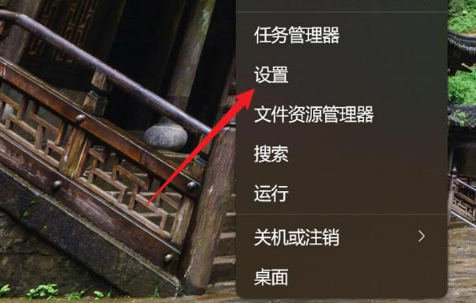 2、在打开的页面中,在左侧选择系统,然后在右侧一栏选择存储。 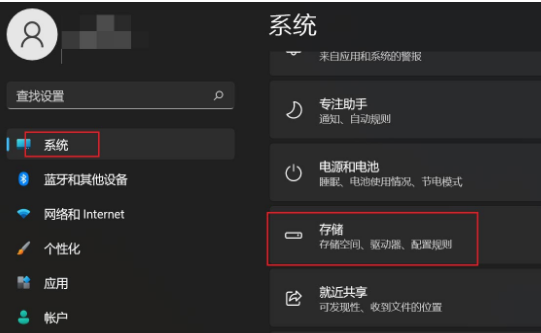 3、在打开的存储页面中,单击存储感知功能。 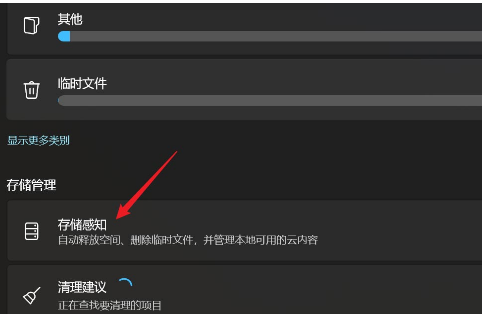 4、找到并打开【自动用户内容清除】。 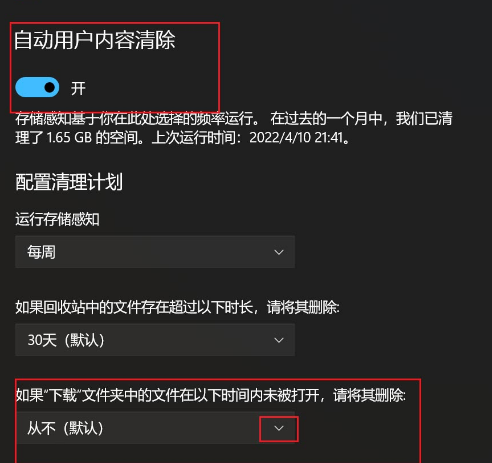 5、 然后选择回收站删除文件的时间。 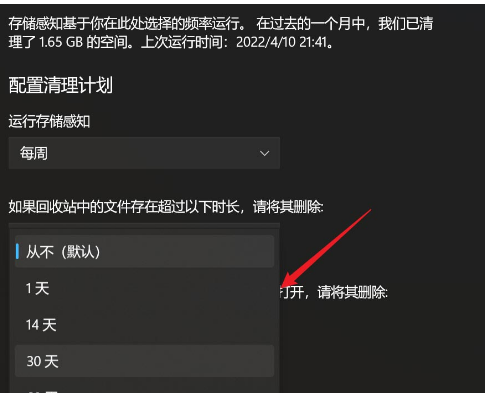 以上就是win11如何设置自动清理回收站?win11自动清理回收站方法详情的全部内容,望能这篇win11如何设置自动清理回收站?win11自动清理回收站方法详情可以帮助您解决问题,能够解决大家的实际问题是软件自学网一直努力的方向和目标。 |